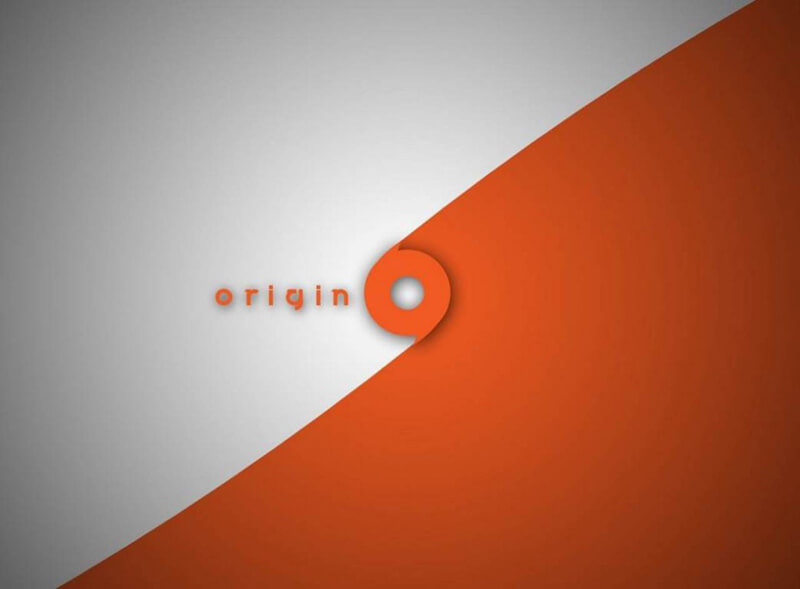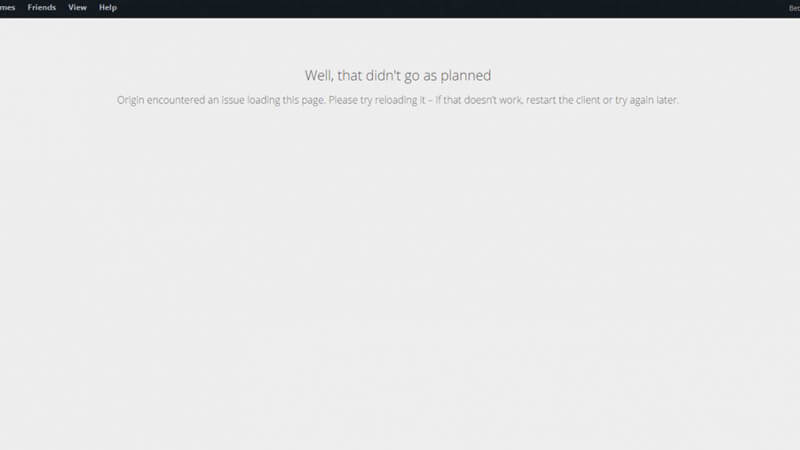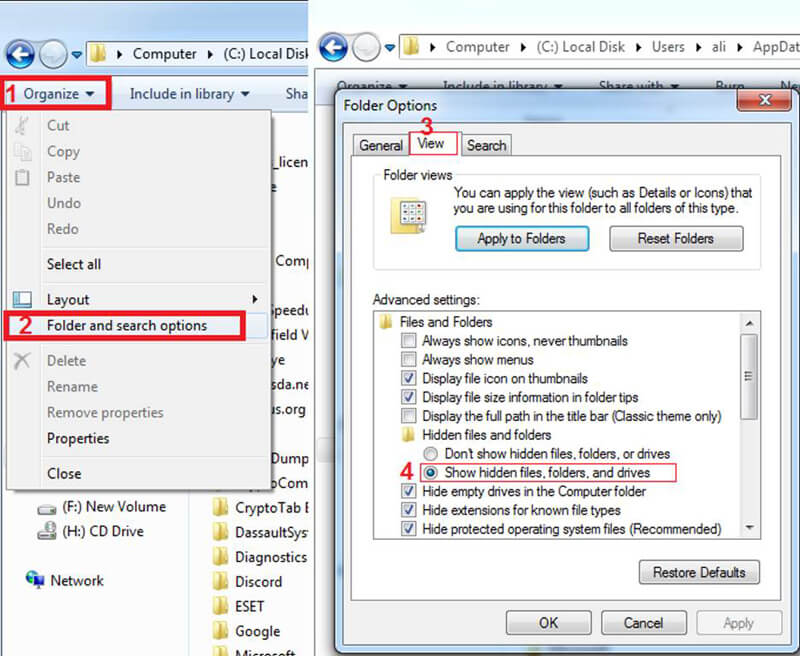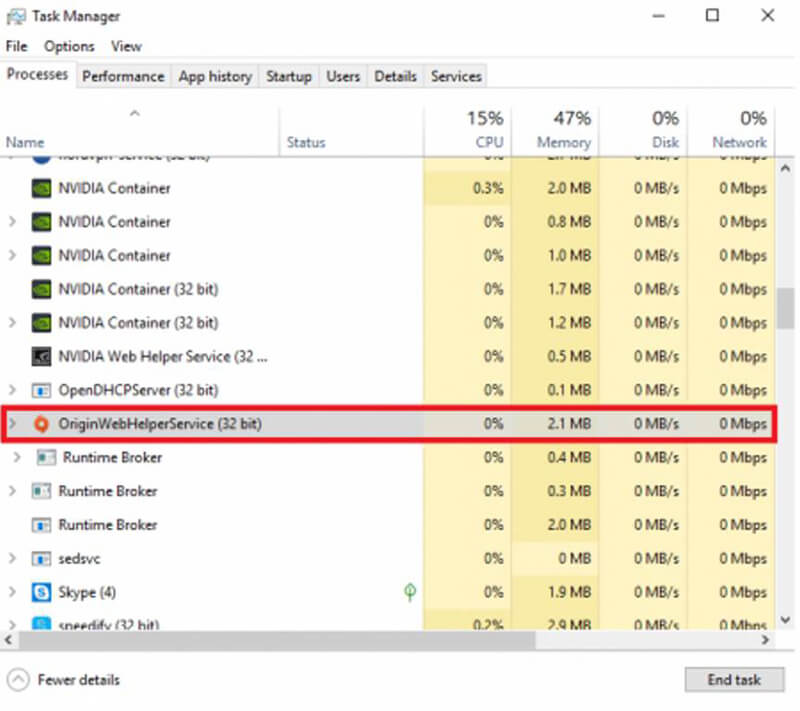خرید گیفت کارت پلی استیشن ، آیتونز ، گوگل پلی ، مسترکارت و اپل آیدی آمریکا
-
شماره همراه 09907600017
-
مشاوره رایگان 09120230930
-
شماره ثابت 02166341917